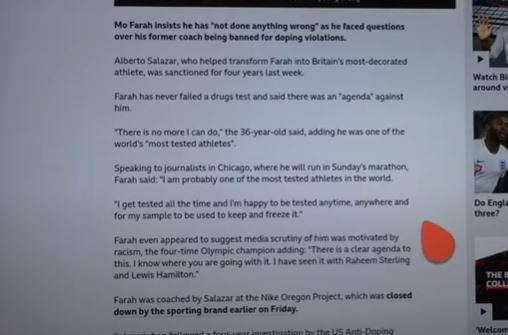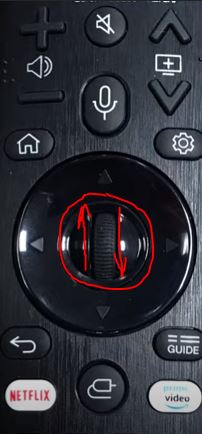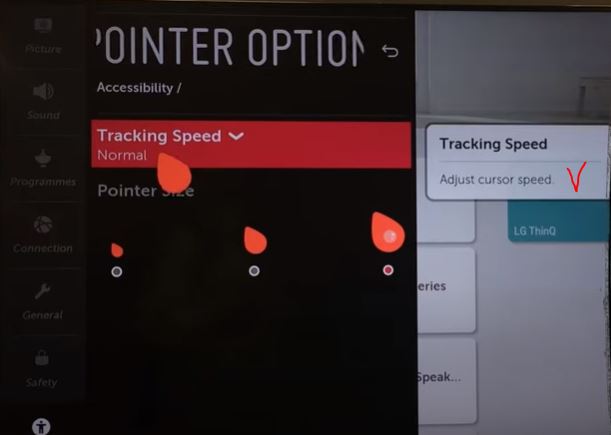LG Magic Remote consente di controllare il televisore con un puntatore rosso che funziona come un cursore del computer, permettendo di selezionare e attivare gli elementi sullo schermo. Questa ingegnosa invenzione di LG funziona come un mouse per computer: basta inclinare il telecomando in varie direzioni e il giroscopio incorporato trasmette il movimento al televisore tramite Bluetooth. Ci vogliono solo pochi minuti per abituarsi e la velocità di navigazione sul televisore è notevolmente migliorata.
Tuttavia, alcuni utenti trovano che il puntatore distragga durante la visione di film. A volte, anche un leggero spostamento del telecomando o l’avvicinamento di un bicchiere sul tavolo possono far comparire il puntatore sullo schermo. A me non piace, quindi spengo il puntatore per evitare che interrompa la visione. La disattivazione è possibile, anche se ci sono alcuni piccoli accorgimenti da tenere presenti.
Disabilitazione del puntatore sul telecomando LG Magic Remote
Disattivare il puntatore sul televisore LG quando si usa il telecomando Magic Remote è semplice, anche se ci sono alcune sfumature. È possibile disattivare il puntatore solo temporaneamente e passare alla navigazione tradizionale se si preferisce o si è più abituati.
Per disattivare il puntatore, è sufficiente premere uno dei pulsanti freccia direzionali (su, giù, sinistra o destra) del telecomando Magic Remote. In questo modo si disattiva il cursore sullo schermo, consentendo la navigazione con i pulsanti direzionali. La voce di menu evidenziata sullo schermo indicherà la vostra posizione, consentendo una facile navigazione tra i menu o le impostazioni. Tuttavia, se si scorre o si preme la rotella del mouse, il cursore riappare. Inoltre, il puntatore si attiva automaticamente quando si sposta bruscamente il telecomando o lo si scuote da sinistra a destra.
Questo crea un interessante paradosso: se avete disattivato il puntatore ma poi fate clic sulla rotella per selezionare un’applicazione, come il vostro servizio di streaming preferito, il cursore riappare.
Disattivare definitivamente la funzione puntatore sul televisore LG
La funzione puntatore del telecomando LG Magic Remote è una parte fondamentale della sua funzionalità e non può essere disattivata in modo permanente attraverso le impostazioni standard dell’utente. Tuttavia, esistono alcuni modi indiretti per limitare la funzionalità del puntatore, anche se disattivano il controllo vocale e la ricerca. Ecco le possibili opzioni:
- Utilizzare un telecomando a infrarossi tradizionale: La soluzione più semplice e pratica consiste nell’acquistare un telecomando a infrarossi standard non Bluetooth o un vecchio telecomando per controllare il televisore in modo tradizionale.
- Accoppiare più telecomandi Magic: Un’altra opzione è quella di utilizzare due telecomandi LG Magic. Collegatene uno al televisore, mettetelo da parte e utilizzate l’altro solo per controllarlo tramite segnali a infrarossi. Il televisore consente di utilizzare solo un telecomando accoppiato con il Bluetooth, quindi il secondo telecomando funzionerà senza attivare il puntatore.
- Errore di connessione Bluetooth: A tal fine, scollegare il telecomando dal televisore (tenere premuti contemporaneamente i pulsanti Return e Home), accendere il televisore, una volta avviato, premere la rotella del telecomando per effettuare l’accoppiamento e a questo punto scollegare il televisore. In caso di successo, il telecomando potrebbe connettersi con un errore di accoppiamento. Il telecomando si connette ma non funziona tramite Bluetooth. Tuttavia, questo metodo è incoerente e potrebbe non funzionare in modo affidabile.
- Disattivare l’antenna Bluetooth: chi ha esperienza di elettronica può aprire il telecomando e scollegare l’antenna Bluetooth sulla scheda di controllo. In questo modo si riduce notevolmente la portata del Bluetooth e si rende inutile la funzione di puntatore del telecomando a causa della debolezza del segnale.
Ognuna di queste opzioni ha diversi gradi di successo e di difficoltà, e si può anche semplicemente personalizzare il puntatore. Ad esempio, rendendolo più piccolo, forse questa opzione è adatta anche a voi.
Impostazioni del puntatore: cambiare il cursore sul mio LG
Sui televisori LG è possibile personalizzare il puntatore regolandone le dimensioni. Sono disponibili tre opzioni di dimensione: piccola, media e grande. Inoltre, è possibile modificare la velocità di movimento del puntatore in base alle proprie preferenze.
- Per i modelli 2018-2024, utilizzare: Impostazioni → Tutte le impostazioni → Generale → Sistema → Impostazioni avanzate → Impostazioni puntatore.
- Per i modelli precedenti al 2018, andare a: Tutte le impostazioni → Accessibilità → Impostazioni puntatore → Dimensione puntatore o Velocità puntatore.
Come funziona il puntatore del telecomando LG Magic Remote
Per capire il telecomando LG Magic Remote, è utile sapere che è dotato di un giroscopio che rileva i movimenti, in particolare le inclinazioni e gli spostamenti di posizione. Inclinando il telecomando, si controlla il puntatore sullo schermo del televisore. Quando lo si solleva, il cambiamento di posizione agisce come un segnale di allarme, facendo apparire il puntatore. Se il telecomando è rimasto fermo e poi si muove leggermente, il giroscopio risponde riportando il puntatore sullo schermo.
Molti utenti trovano frustrante individuare il puntatore all’inizio, poiché non è immediatamente chiaro dove apparirà sullo schermo. Spesso gli utenti scuotono il telecomando senza capire bene come funziona il puntatore. Ecco una tecnica semplice: scuotere delicatamente il telecomando da sinistra a destra mentre lo si punta verso il televisore. Dopo un breve momento, iniziate a muoverlo in modo fluido e il puntatore dovrebbe apparire. I movimenti rapidi e caotici, invece, vengono ignorati dal televisore o fanno sì che il puntatore salti in modo irregolare sullo schermo.
Se si è acquistato un nuovo telecomando e il cursore non funziona
Quando si acquista un telecomando Magic Remote per televisori LG, è essenziale rendersi conto che non tutti i modelli supportano la funzione cursore. Nonostante le somiglianze con il Magic Remote originale, alcuni telecomandi possono funzionare solo attraverso la porta a infrarossi e non dispongono di Bluetooth. Altri possono avere il Bluetooth ma non il giroscopio, necessario per il controllo del cursore. La compatibilità del telecomando Magic Remote con un particolare modello di televisore è un fattore essenziale da considerare, soprattutto per i televisori più vecchi. Per scegliere il telecomando giusto per il vostro televisore, verificate sempre la compatibilità con il vostro modello. Ulteriori informazioni sono disponibili nell’articolo “Elenco della compatibilità del telecomando Magic con i televisori LG”. Inoltre, non dimenticate che il telecomando deve essere prima accoppiato con il televisore; questo avviene automaticamente con i nuovi telecomandi quando si preme un qualsiasi tasto, ma se vi viene venduto un telecomando che ha l’accoppiamento, non sarà in grado di connettersi al televisore, dovrete prima ripristinare il suo stato iniziale cancellando l’accoppiamento Bluetooth dalla sua memoria.
L’acquisto di un telecomando originale per TV LG dal negozio LG su Amazon è spesso la soluzione migliore. Tuttavia, trovare un telecomando originale per i televisori LG che hanno più di otto anni può essere difficile. Questi modelli più vecchi sono solitamente considerati obsoleti e LG ha smesso di supportarli, anche per quanto riguarda la fornitura di parti di ricambio come i telecomandi. In questi casi, è necessario cercare un telecomando compatibile.